- 系统
- 教程
- 软件
- 安卓
时间:2021-09-02 来源:u小马 访问:次
Win11操作系统也推出一段时间了,不少小伙都有下载体验,为了让Win11普及率快速上升,微软给所有Win10、Win8和理论上的Win7用户提供了免费升级到Win11的服务。那么Win11系统该如何更新呢?今天小编就来为大家简单的介绍一下手动更新Win11系统的方法教程,希望大家会喜欢。
要手动检查和安装更新,请单击“开始”按钮并单击“设置”图标。或者,您可以使用键盘快捷键Windows键+I直接打开设置。
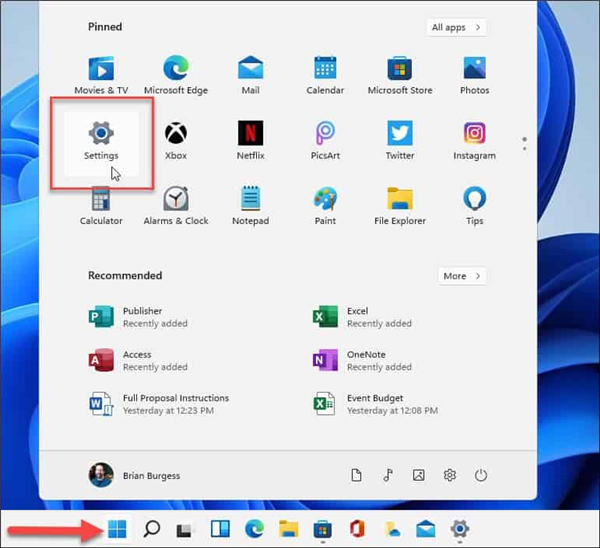
打开“设置”菜单后,单击左侧边栏中的“Windows更新”。
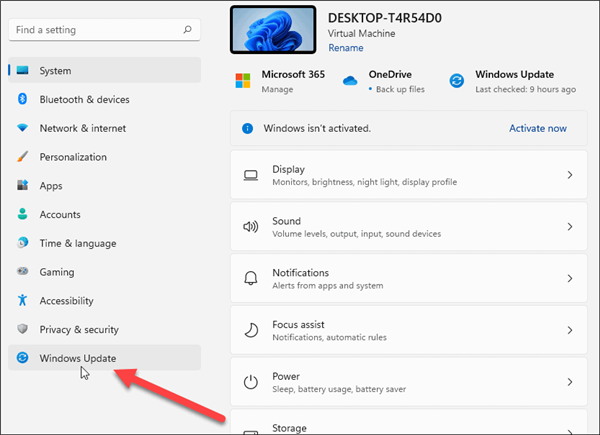
在下一个屏幕中,单击“检查更新”按钮。
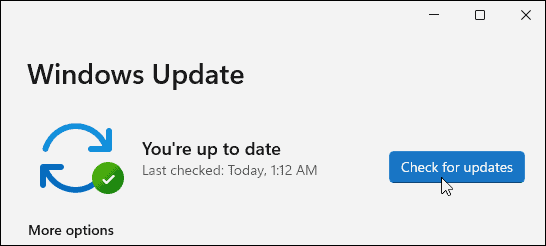
注意:如果已准备好安装更新,您应该会在此处看到它已列出。然后,您可以单击按钮下载并安装它,而无需先检查。
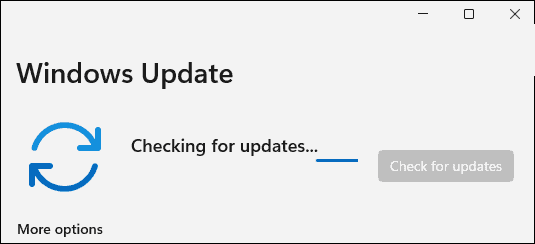
现在,等待Windows检查Microsoft服务器是否有任何新更新。
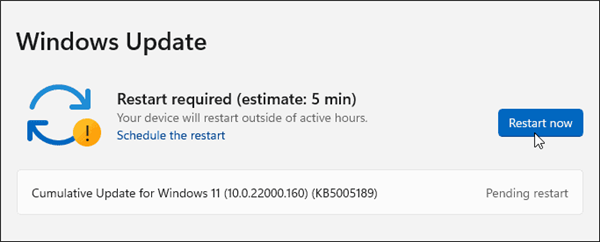
如果可用,您将看到更新的KB编号,并且可以单击“立即下载”按钮进行安装。之后,如果需要,单击立即重新启动按钮。还值得注意的是,它将显示重新启动完成安装所需的大致时间。
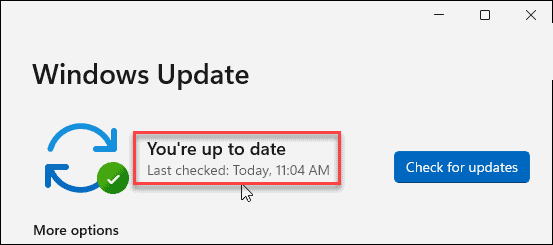
如果没有可用的内容,它将表明您的系统是最新的。它还会显示上次检查更新的日期和时间。
检查和安装Windows更新很简单,基本上与在Windows10上所做的相同。还值得注意的是,如果Windows11上有可用更新,您将在任务栏的右下角看到一个小更新图标。如果您看到它,您可以单击它,设置将打开到Windows更新部分。
以上介绍的内容就是关于手动更新Win11系统的具体操作方法,不知道大家学会了没有,如果你也遇到了这样的问题的话可以按照小编的方法自己尝试一下,希望可以帮助大家解决问题,谢谢!!!想要了解更多的Windows11技巧请关注u小马~~~





